解答怎么设置无线路由器|在电脑上设置无线路由器的教程
发布时间:2019-10-15 11:52:53 浏览数: 小编:wenxiang
推荐下载:萝卜家园win10免激活64位系统
电脑设置无线路由器图文教程:
先把电源接通,然后插上网线,进线插在wan口(一般是蓝色口),然后跟电脑连接的网线就随便插哪一个lan口啦

设置路由器(图1)
会看到路由器后面有个地址跟帐号密码,连接好后在浏览器输入在路由器看到的地址,一般是192.168.1.1
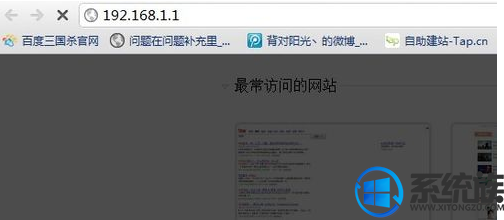
设置路由器(图2)
输入相应的帐号跟密码,一般新买来的都是admin
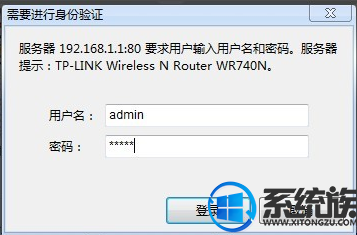
设置路由器(图3)
进入操作界面,
在左边找到“设置向导”,进击进入
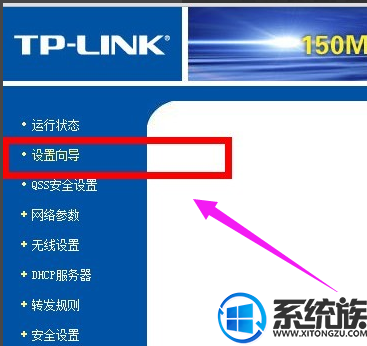
设置路由器(图4)
进入设置向导界面,点击下一步
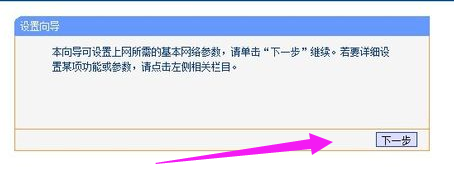
设置路由器(图5)
如果是拨号的话那么就用PPPoE。动态IP一般电脑直接插上网络就可以用的,上层有DHCP服务器的。静态IP一般是专线什么的,也可能是小区带宽等,
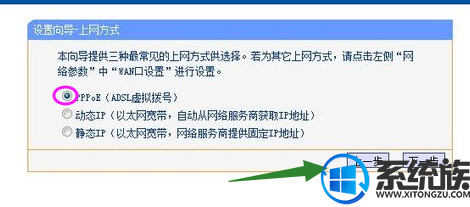
设置路由器(图6)
选择PPPOE拨号上网就要填上网帐号跟密码。
完成后,点击下一步
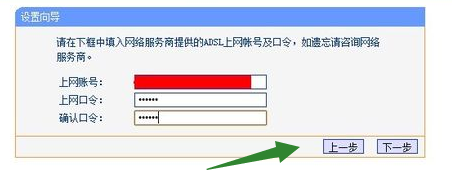
设置路由器(图7)
进入到无线设置,可以随便填,模式大多用11bgn.无线安全选项选择wpa-psk/wpa2-psk,这样安全,免得轻意让人家破解而蹭网。
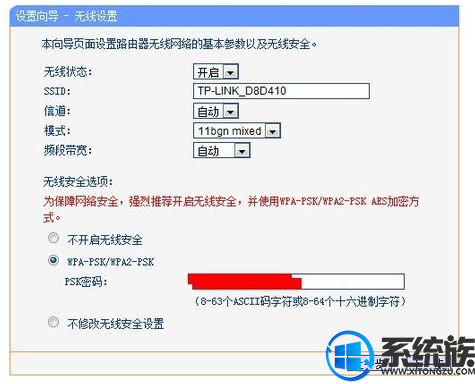
设置路由器(图8)
点击“完成”

设置路由器(图9)
路由器会自动重启,成功后出现的界面。

设置路由器(图10)
上面的内容,就是在电脑上给无线路由器进行设置的方法,如果还不会的用户可以按照上面的步骤进行设置,希望对大家能有所帮助,获取更多相关的电脑设置教程,请来访问系统族官网免费学习。



















